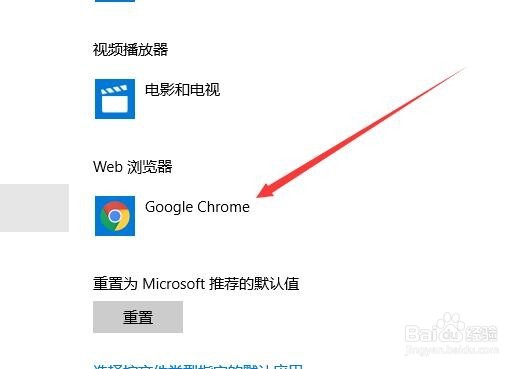1、在Windows10桌面,右键点击左下角的开始按钮,在弹出的菜单中点击“设置”菜单项。

3、在打开的应用设置窗口中,点击左侧边栏的默认应用菜单项。

5、点击该项下面的Microsoft edge菜单项,然后在弹出菜单中选择GoogleChrome菜单项。
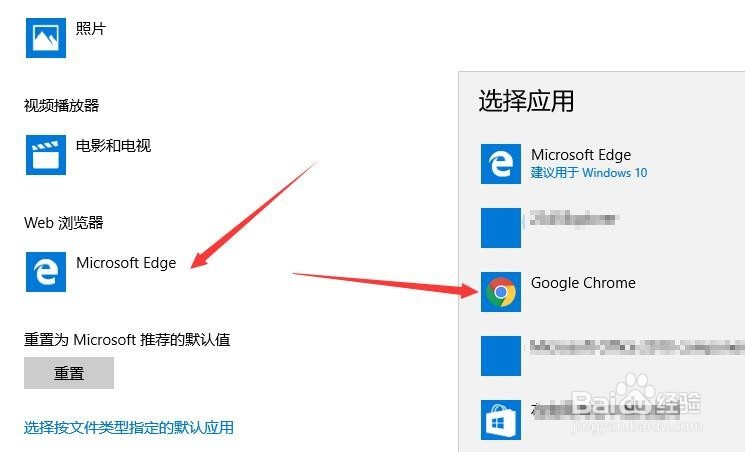
7、回到默认应用设置窗口,可以看到当前的Web浏览器的默认应用已修改为Chrome浏览器了。
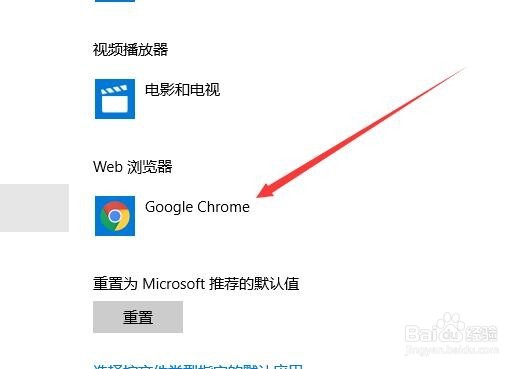
时间:2024-10-13 01:30:08
1、在Windows10桌面,右键点击左下角的开始按钮,在弹出的菜单中点击“设置”菜单项。

3、在打开的应用设置窗口中,点击左侧边栏的默认应用菜单项。

5、点击该项下面的Microsoft edge菜单项,然后在弹出菜单中选择GoogleChrome菜单项。
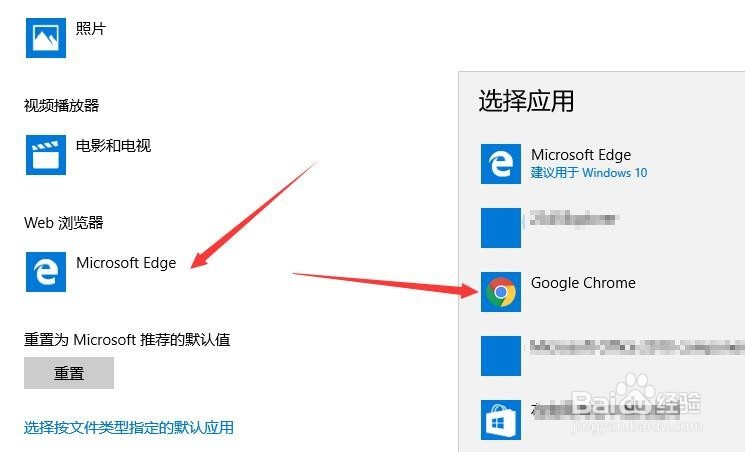
7、回到默认应用设置窗口,可以看到当前的Web浏览器的默认应用已修改为Chrome浏览器了。